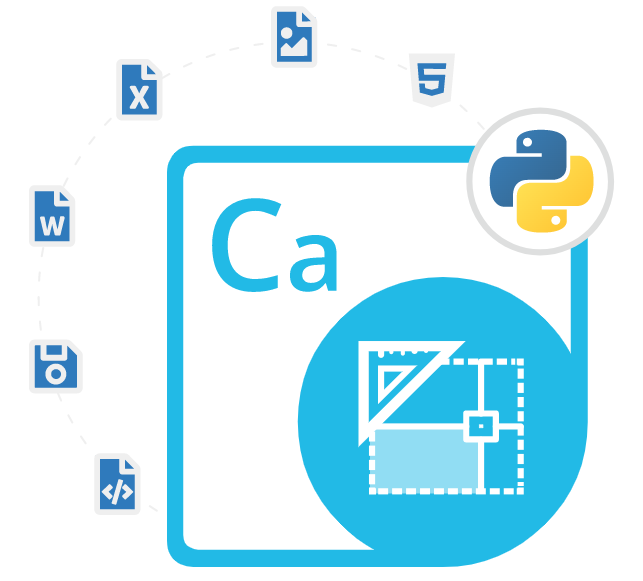
Aspose.CAD Cloud SDK for Python
CAD অঙ্কন তৈরি এবং পরিচালনা করার জন্য Python REST API
একটি শক্তিশালী পাইথন API যা ক্লাউডে AutoCAD DWG, DXF DWF এবং BIM ফাইল তৈরি, সম্পাদনা, পড়া, ম্যানিপুলেট এবং রূপান্তর করার জন্য দরকারী বৈশিষ্ট্যগুলিকে সম্পূর্ণরূপে সমর্থন করে।
Aspose.CAD Cloud Python SDK কী?
Aspose.CAD Cloud Python SDK একটি অত্যন্ত সহায়ক সফ্টওয়্যার ডেভেলপমেন্ট কিট (SDK) যা প্রোগ্রামারদের AutoCAD এবং BIM অঙ্কনের সাথে কাজ করার জন্য শক্তিশালী অ্যাপ ডিজাইন করতে সক্ষম করে। শক্তিশালী REST API এর সাহায্যে, ডেভেলপাররা CAD অঙ্কনগুলিকে PDF, SVG, BMP, PNG, JPEG এবং আরও অনেক ধরণের ফাইলে রূপান্তর করতে পারে। এই APIটি Aspose.CAD Cloud Python SDK-তে মোড়ানো, যা প্রোগ্রামারদের জন্য তাদের পাইথন অ্যাপগুলিতে বিভিন্ন বৈশিষ্ট্য অন্তর্ভুক্ত করা সহজ করে তোলে।
সফ্টওয়্যার ডেভেলপাররা নির্ভরযোগ্য Aspose.CAD Cloud Python SDK এর সাহায্যে তাদের পাইথন-ভিত্তিক অ্যাপগুলিতে CAD ফাইল রূপান্তর এবং ম্যানিপুলেশন বৈশিষ্ট্যগুলি অন্তর্ভুক্ত করতে পারে। এটি সফ্টওয়্যার ডেভেলপারদের তাদের CAD অঙ্কনগুলিকে এক ফর্ম্যাট থেকে অন্য ফর্ম্যাটে স্থানান্তর করতে সক্ষম করে এবং তাদের CAD অঙ্কনগুলিকে এক ফর্ম্যাট থেকে অন্য ফর্ম্যাটে যেমন DWG, DWF, এবং DXF-তে PDF এবং BMP, PNG, JPG, JPEG, JPEG2000, TIF, TIFF, PSD, GIF ইত্যাদিতে রূপান্তর করার জন্য অবিশ্বাস্যভাবে শক্তিশালী রূপান্তর ক্ষমতা প্রদান করে। Aspose.CAD ক্লাউড পাইথন SDK উইন্ডোজ, লিনাক্স এবং ম্যাকওএস সহ পাইথন সমর্থন করে এমন যেকোনো প্ল্যাটফর্মে ব্যবহার করা যেতে পারে।
Aspose.CAD ক্লাউড পাইথন SDK CAD ফাইলগুলির সাথে কাজ করার জন্য একটি সাশ্রয়ী মূল্যের উপায় অফার করে। এটি একটি স্কেলেবল এবং অভিযোজিত ক্লাউড-ভিত্তিক প্ল্যাটফর্ম অফার করে এবং ব্যয়বহুল CAD সফ্টওয়্যার এবং সরঞ্জামের প্রয়োজনীয়তা দূর করে। CAD ফাইলগুলির সাথে কাজ করার জন্য SDK-তে অনেকগুলি মূল বৈশিষ্ট্য রয়েছে, যার মধ্যে রয়েছে CAD ফাইলগুলিকে প্রোগ্রাম্যাটিকভাবে সম্পাদনা করার ক্ষমতা, CAD সত্তা যোগ বা পরিবর্তন করা, স্তর বা লেআউট যোগ করা বা অপসারণ করা, CAD ফাইলগুলিকে বিভিন্ন চিত্র ফর্ম্যাটে (PNG, JPG, BMP, TIFF) রেন্ডার করা, CAD ফাইল যাচাইকরণের জন্য সমর্থন, ক্লাউড স্টোরেজের সাথে একীকরণ এবং আরও অনেক কিছু। সবকিছু বিবেচনা করলে, এটি প্রোগ্রামারদের জন্য আদর্শ পছন্দ যাদের পাইথন-ভিত্তিক অ্যাপগুলিতে CAD ফাইল পরিচালনা করতে হয়।
Aspose.CAD ক্লাউড পাইথন SDK দিয়ে শুরু করা
Aspose.CAD ক্লাউড পাইথন SDK পাইথন প্যাকেজ ম্যানেজার, pip ব্যবহার করে ইনস্টল করা যেতে পারে। এটি ইনস্টল করতে, কেবল নিম্নলিখিত কমান্ডটি চালান।
পিপের মাধ্যমে Aspose.CAD ক্লাউড পাইথন SDK ইনস্টল করুন
pip install asposecadcloud পাইথন API এর মাধ্যমে CAD অঙ্কনগুলিকে ছবিতে রূপান্তর করুন
পাইথনের জন্য Aspose.CAD ক্লাউড SDK-তে CAD অঙ্কনগুলিকে ক্লাউডে আরও বেশ কয়েকটি সমর্থিত চিত্র ফাইল ফর্ম্যাটে রূপান্তর করার জন্য সম্পূর্ণ সমর্থন অন্তর্ভুক্ত রয়েছে। লাইব্রেরিতে CAD অঙ্কনগুলিকে BMP, PNG, JPG, JPEG, JPEG2000, TIF, TIFF, PSD, GIF এবং WMF ফাইল ফর্ম্যাটে রূপান্তর করার জন্য সমর্থন অন্তর্ভুক্ত রয়েছে। সফ্টওয়্যার ডেভেলপাররা CAD অঙ্কনগুলি থেকে নির্বাচিত স্তর এবং লেআউটগুলিও রপ্তানি করতে পারেন। নিম্নলিখিত উদাহরণটি Python REST API ব্যবহার করে বিদ্যমান চিত্রগুলিকে অন্য ফর্ম্যাটে কীভাবে রপ্তানি করবেন তা প্রদর্শন করে।
পাইথন API এর মাধ্যমে ছবির কিছু অংশ রপ্তানি করুন
পাইথনের জন্য Aspose.CAD ক্লাউড SDK সফটওয়্যার ডেভেলপারদের Python কমান্ড ব্যবহার করে CAD ছবির কিছু অংশ অন্যান্য সমর্থিত ফাইল ফর্ম্যাটে রপ্তানি করতে সক্ষম করে। কাজটি সম্পন্ন করার জন্য প্রথমে আপনাকে get_drawing_properties পদ্ধতি ব্যবহার করে ছবি লোড করতে হবে এবং ছবি সম্পর্কে তথ্য পেতে হবে। এর পরে আপনাকে যে ছবির এলাকার রপ্তানি করতে চান তার মাত্রা জানতে হবে। আপনাকে ছবির ফাইলের নাম এবং ফোল্ডারের নাম, সেইসাথে এলাকার উপরের-বাম এবং নীচে-ডান কোণগুলির স্থানাঙ্কগুলি পাস করতে হবে। এখন ছবিটি রপ্তানি করার জন্য প্রস্তুত, দয়া করে ছবির ফাইলের নাম এবং ফোল্ডারের নাম, সেইসাথে আপনি যে ফর্ম্যাটে ছবিটি রপ্তানি করতে চান তা পাস করুন। ছবির কিছু অংশ অন্যান্য সমর্থিত ফাইল ফর্ম্যাটে রপ্তানি করার জন্য নিম্নলিখিত কোডটি প্রদান করা হয়েছে।
পাইথন API এর মাধ্যমে ছবির কিছু অংশ কীভাবে রপ্তানি করবেন?
import asposecadcloud
from asposecadcloud.apis.cad_api import CadApi
# Your Aspose Cloud credentials
client_id = 'your_client_id'
client_secret = 'your_client_secret'
base_url = 'https://api.aspose.cloud'
# Create an instance of the ApiClient class
configuration = asposecadcloud.Configuration()
configuration.api_key['ClientId'] = client_id
configuration.api_key['ClientSecret'] = client_secret
configuration.host = base_url
api_client = asposecadcloud.ApiClient(configuration)
# Create an instance of the CadApi class
cad_api = CadApi(api_client)
# Get the properties of the drawing
filename = 'sample.dwg'
folder_name = 'CAD'
drawing_properties = cad_api.get_drawing_properties(filename, folder=folder_name)
# Get the dimensions of the area to export
top_left_x = 0
top_left_y = 0
bottom_right_x = 100
bottom_right_y = 100
drawing_area = cad_api.get_drawing_area(filename, folder=folder_name, x=top_left_x, y=top_left_y, width=bottom_right_x-top_left_x, height=bottom_right_y-top_left_y)
# Export the area as a PNG image
export_format = 'png'
output_filename = 'output.png'
export_options = asposecadcloud.PngOptions()
export_options.area = drawing_area
cad_api.get_drawing_save_as(filename, export_format, folder=folder_name, out_path=output_filename, export_options=export_options)
পাইথন API এর মাধ্যমে CAD অঙ্কনের আকার পরিচালনা করুন
পাইথনের জন্য Aspose.CAD ক্লাউড SDK-তে CAD অঙ্কন এবং তাদের আকার পরিচালনা করার জন্য শক্তিশালী সমর্থন অন্তর্ভুক্ত রয়েছে। লাইব্রেরিটি UnitType গণনা ব্যবহার করে স্বয়ংক্রিয় আকার সমন্বয় বা আকার সামঞ্জস্য করার জন্য সমর্থন প্রদান করে। একটি ছবির আকার পরিবর্তন করতে প্রথমে আপনাকে একটি বিদ্যমান চিত্র লোড করতে হবে এবং অঙ্কনের বর্তমান আকার পেতে হবে এবং তারপরে নতুন রপ্তানি বিকল্পগুলির একটি উদাহরণ তৈরি করতে হবে। এর পরে অঙ্কনের নতুন আকার সেট করুন এবং অঙ্কনটিকে নতুন আকারের সাথে নতুন ফর্ম্যাটে রূপান্তর করুন। এখন এটি নির্দিষ্ট আউটপুট ফাইল পাথে সংরক্ষণ করুন। নিম্নলিখিত উদাহরণটি দেখায় যে এটি কীভাবে অর্জন করা যায়।
পাইথন API ব্যবহার করে CAD অঙ্কনের আকার কীভাবে পরিবর্তন করবেন?
import asposecadcloud
from asposecadcloud.apis.cad_api import CadApi
from asposecadcloud.models.cad_bmp_export_options import CadBmpExportOptions
# set up the API client
cad_api = CadApi(api_key, app_sid, api_base_url)
# specify the input and output file paths
input_file = "input.dwg"
output_file = "output.dwg"
# get the current size of the drawing
size = cad_api.get_drawing_properties(input_file).drawing_size
# create an instance of the BMP export options
bmp_export_options = CadBmpExportOptions()
# set the new size of the drawing
bmp_export_options.width = size.width * 2
bmp_export_options.height = size.height * 2
# convert the drawing to BMP format with the new size
cad_api.put_drawing_bmp(input_file, bmp_export_options, output_file)
পাইথন API এর মাধ্যমে CAD ছবি ঘোরান এবং উল্টান
পাইথনের জন্য Aspose.CAD ক্লাউড SDK-তে Python REST API ব্যবহার করে ছবি ম্যানিপুলেশন এবং অন্যান্য সাপোর্ট ফাইল ফর্ম্যাটে রূপান্তরের জন্য কিছু দরকারী বৈশিষ্ট্য অন্তর্ভুক্ত করা হয়েছে। একটি বিদ্যমান ছবি ঘোরান এবং উল্টান করার জন্য প্রথমে আপনাকে ইনপুট এবং আউটপুট ফাইলের নাম এবং ফর্ম্যাট সেট করতে হবে। এর পরে আপনাকে ঘূর্ণন এবং উল্টান বৈশিষ্ট্য সেট করতে হবে এবং তারপর অঙ্কনটি ঘোরান বা উল্টান। এখন আপনি ঘূর্ণিত এবং উল্টানো অঙ্কনটি ডাউনলোড করতে পারেন এবং এটি আপনার পছন্দের জায়গায় সংরক্ষণ করতে পারেন।
পাইথন অ্যাপ্লিকেশনের ভেতরে CAD ছবি কিভাবে ঘোরানো এবং উল্টানো যায়?
import asposecadcloud
from asposecadcloud.apis.cad_api import CadApi
from asposecadcloud.models.requests import PutDrawingRotateFlipRequest
from asposecadcloud.models.rotate_flip_type import RotateFlipType
# Configure API key authorization
configuration = asposecadcloud.Configuration()
configuration.api_key['api_key'] = 'YOUR_APP_KEY'
configuration.api_key['app_sid'] = 'YOUR_APP_SID'
# Create a CAD API instance
cad_api = CadApi(asposecadcloud.ApiClient(configuration))
# Set input file name and format
filename = 'input.dwg'
format = 'dwg'
# Set output file name and format
output_filename = 'output.dwg'
output_format = 'dwg'
# Set rotation and flip properties
rotate_flip_type = RotateFlipType.FlipX
# Rotate and flip the drawing
request = PutDrawingRotateFlipRequest(filename, rotate_flip_type, output_format, folder=None, storage=None, output_path=output_filename)
response = cad_api.put_drawing_rotate_flip(request)
# Download the rotated and flipped drawing
download_request = asposecadcloud.DownloadFileRequest(output_filename)
download_response = cad_api.download_file(download_request)
